Zugriffs-Toolset
Überblick über Zugriffssitzungen und Tools
Sitzungswerkzeuge

|
Klicken Sie auf das Symbol oben links im Sitzungsfenster, um auf die Sitzungssteuerelemente für Ihre Support-Sitzung Tech. zuzugreifen. Sie können auch auf die Sitzungsregisterkarte rechtsklicken, um auf die Sitzungssteuerelemente zuzugreifen. Wählen Sie aus dem Menü Sitzungsregisterkarte lösen, um die Sitzung aus der Konsole zu lösen, oder klicken Sie auf die Sitzungsregisterkarte und ziehen Sie diese vom Hauptfenster weg. Das Menüsymbol verbleibt in der Sitzung, auch wenn Sie die Sitzungsregisterkarte lösen. So können Sie die Sitzungsregisterkarte beliebig positionieren, etwa auf einem anderen Monitor, und haben weiterhin Zugriff auf die Sitzungs-Tools. Sie können die Sitzung mit der Option Sitzungsregisterkarte anheften wieder anheften, oder indem Sie auf das X klicken, um das gelöste Fenster zu schließen. Darüber hinaus können Sie aus dem Menü Seitenleiste lokalisieren wählen, um die Seitenleiste für die Sitzung zu finden. Dies hilft, wenn Sie über mehrere gelöste Sitzungsseitenleisten (siehe unten) verfügen, die auf Ihrem Bildschirm verteilt sind. Sie können über das Menü auch die Sitzung umbenennen oder den Namen auf den Standardwert zurücksetzen. |
|

|

|
Klappen Sie die Seitenleiste ein, um Ihren Sitzungs-Arbeitsbereich zu maximieren. Um die Seitenleiste wieder zu fixieren, fahren Sie über den Pfeil der eingeklappten Seitenleiste und klicken Sie auf das Symbol Seitenleiste fixieren. |

|

|
Klicken Sie auf dieses Symbol, um die Seitenleiste zu lösen. Nach dem Lösen kann die Seitenleiste beliebig auf Ihrem Desktop oder auf einem separaten Monitor positioniert werden. Die Seitenleiste kann auch entsprechend Ihrer Bedürfnisse in der Größe angepasst werden. Alternativ können Sie auch das Fenster in der Seitenleiste in der Größe verändern, um mehr Platz zu erhalten. Klicken Sie auf das Symbol Seitenleiste anheften, um die Seitenleiste wieder anzuheften. Wenn die Seitenleiste angeheftet ist, wird das Symbol Start aktiviert (siehe unten). |

|
Das Symbol Start ist aktiviert, wann immer die Seitenleiste gelöst wird. In Fällen, bei denen gleichzeitig mehrere Sitzungen ausgeführt werden und sich mehrere gelöste Seitenleisten auf Ihrem Bildschirm befinden, können Sie auf das Start-Symbol einer Seitenleiste klicken, um die dazugehörige Sitzung in den Vordergrund zu bringen. So ersparen Sie sich Zeit und Verwirrung beim Versuch, jede Seitenleiste der entsprechenden Sitzung zuzuordnen. | |

|
Es ist möglich, die unterschiedlichen Widget-Sektionen der Seitenleiste, wie etwa das Chat-Fenster, das Sitzungsinformationen-Fenster usw. neu zu positionieren. Wenn Sie über die Titelleiste einer Sektion fahren, verwandelt sich der Mauszeiger in eine geschlossene Hand. So können Sie diese Sektion auf der Seitenleiste ziehen und neu positionieren. |
|
|
|
Laden Sie einen anderen Benutzer zur Teilnahme an einer freigegebenen Sitzung ein. Sie sind weiterhin Eigentümer der Sitzung, können aber Beiträge eines oder mehrerer Teammitglieder oder eines externen Benutzers erhalten. |
|
|
|
Der Sitzungseigentümer kann einen anderen Benutzer aus einer freigegebenen Sitzung entfernen. |
|
|
|
Öffnen Sie einen Webbrowser auf Ihrem Computer und geben Sie eine von Ihrem Administrator vorgegebene Website ein. Diese Schaltfläche kann darauf konfiguriert werden, detaillierte Informationen zur Sitzung, zum Endpunkt und/oder dem BeyondTrust-Benutzer, der den benutzerdefinierten Link öffnet, zu beinhalten. Wenn z. B. der externe Schlüssel mit der einzigartigen Kennung eines in Ihrem Verwaltungssystem für Kundenbeziehungen vorhandenen Falls übereinstimmt, können Sie durch das Anklicken dieser Schaltfläche den dazugehörigen Fall im externen System aufrufen. |
|
|
|
Sitzungsregisterkarte ganz schließen. Sie können die Sitzung von der Seitenleiste, dem Sitzungsmenü oder der Sitzungsregisterkarte aus schließen. |
Unten rechts im Sitzungsfenster werden Informationen zum Remote-System angezeigt. Hat Ihr Administrator die XML API aktiviert, können Sie einen externen Schlüssel für die Verwendung in Sitzungsberichten festlegen. Jegliche von Ihrem Administrator aktivierten benutzerdefinierten Sitzungsattribute erscheinen in einer Registerkarte Benutzerdefinierte Informationen. Klicken Sie auf Kopieren, um alle Informationen in die Zwischenablage zu kopieren.
Eine weitere Option, die Ihr Administrator aktivieren kann, ist die Möglichkeit, den Windows-Benutzer automatisch abzumelden oder den Remote-Computer beim Schließen der Sitzung zu sperren. Falls Sie z. B. auf einem unüberwachten System gearbeitet haben, wird das Sperren des Computers empfohlen, um zu verhindern, dass nicht autorisierte Benutzer vertrauliche Informationen einsehen können. Wählen Sie die vorzunehmende Aktion aus dem Dropdown-Menü unten am Fenster.